搭建hexo的Mac OS环境
前言
大多数关于使用Hexo构建个人博客的指南都偏向于Windows环境,但在Mac OS下的教程却相对稀缺。令人惊喜的是,事实上在Mac OS环境下完成这一任务要比在Windows下更加轻松愉快。让我们一起探索如何在优雅的Mac OS平台上打造个人博客的奇妙之旅吧!
环境准备
Homebrew:
略
Git 和 Node.js:
安装
1 | |
1 | |
测试
1 | |
下面内容表示已经成功安装
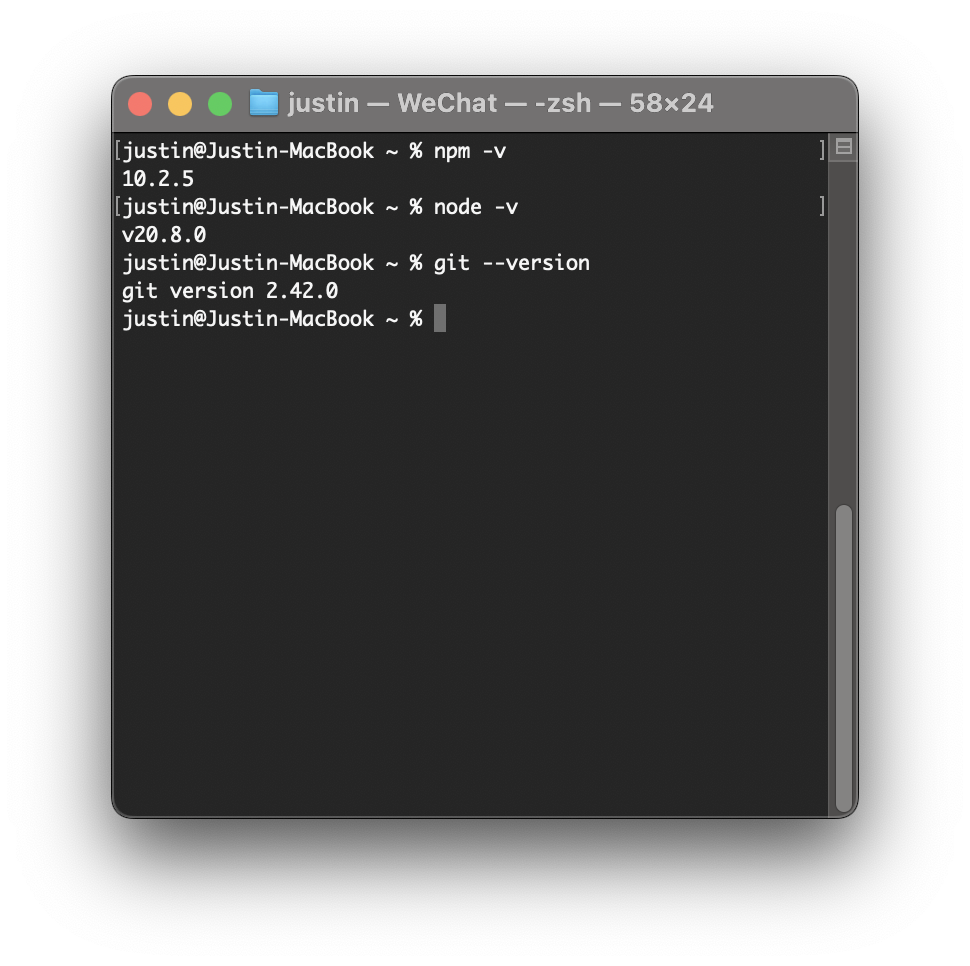
Hexo
1 | |
等待安装完成后初始化博客:
1 | |
这个命令的作用是在当前目录(通常是你的主目录)下创建一个名为blog的文件夹。你可以随心更改blog为你喜欢的任何名字。在这个文件夹内,我们将初始化你的博客。在进行下一步之前,请确保你已经进入了这个文件夹,你可以使用命令:cd blog。
当初始化完成后,切换到blog文件夹,这样你就可以开始生成和预览你的博客啦!这是启动记录精彩故事的第一步!
1 | |
执行
1 | |
命令后,通过浏览器访问http://127.0.0.1:4000可以预览你的博客,
Github配置
添加SSH Key
生成key
1 | |
username 是你的用户名,[email protected]是你 Github 的登录邮箱
通过终端命令生成 SSH Key:
1 | |
如果已经创建过会出现 Overwrite (y/n)? n提示可以输入 n,没有创建过的话三个回车就好,执行完成后会在~/.ssh/id_rsa.pub目录下生成 需要使用的 key,也就是公钥。
添加到Github
到账户主文件夹下同时按Command+Shift+.显示隐藏文件,找到.ssh文件夹,打开id_rsa.pub,将里面的内容全部复制。
打开GitHub_Settings_keys 页面,新建New SSH Key,Title随意填,Key就把刚才复制的内容全都粘贴上去。然后点Add SSH Key即可。
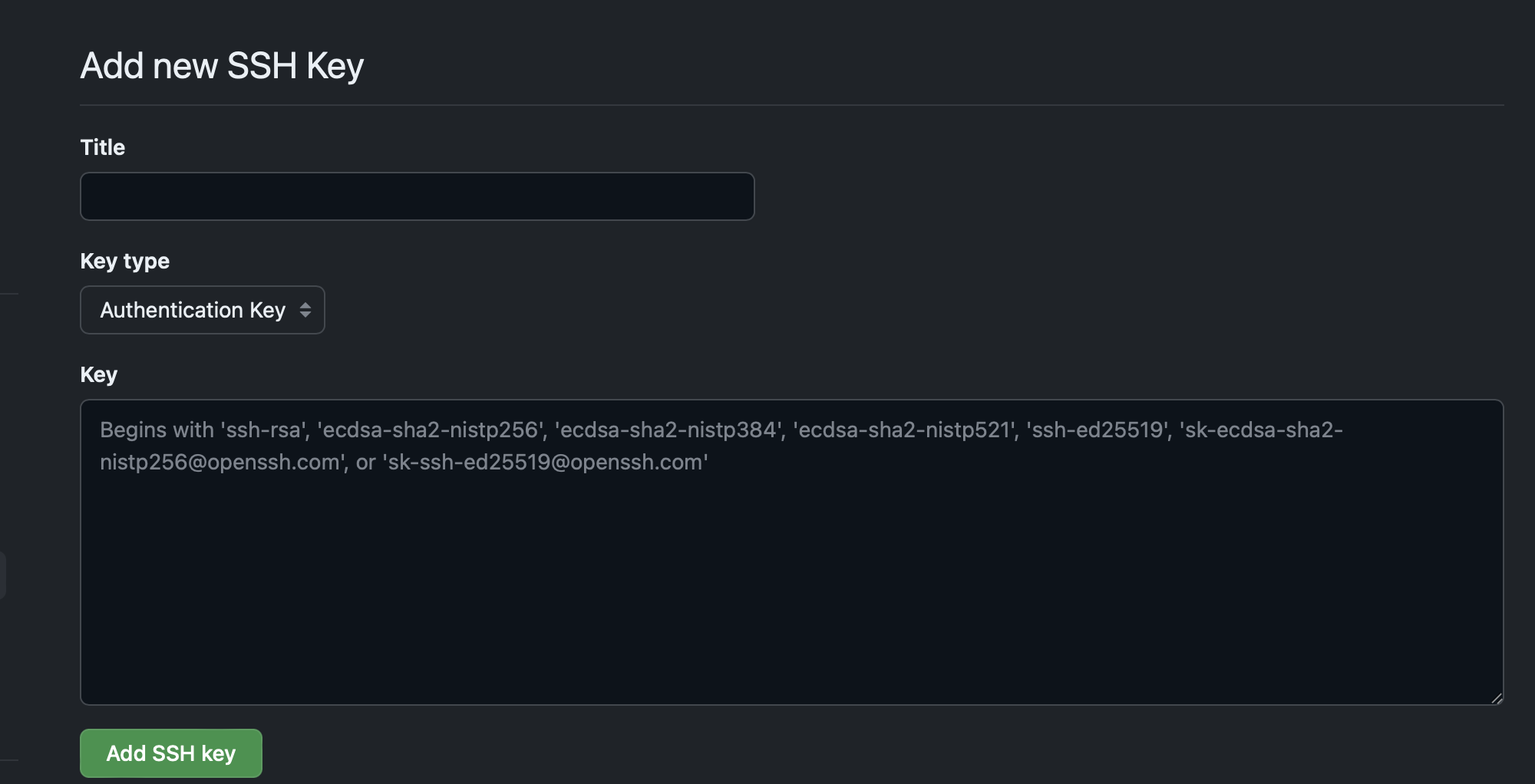
测试
1 | |
如果输出内容为,表示已经配置完成
1 | |
新建仓库
在Github上新建一个仓库,Repository Name 填你的用户名.github.io,仓库状态设为 Public,点击 Create Repository 创建新的网站仓库。
安装 Hexo 的扩展 hexo-deployer-git,注意一定要在你的博客文件夹下执行:
1 | |
编辑博客安装文件夹下的_config.yml文件,翻到底部,修改deploy部分为:
1 | |
修改完成后按Command + S保存,此时就可以使用
1 | |
把存在本地的博客deploy到Github上。
Blog发布
博客生成
1 | |
博客内容编辑
略
发布
1 | |
Option:
1 | |
域名绑定
首先自行申请一个域名,登陆到域名申请的后台,添加一条CNAME解析记录:
1 | |
打开存放博客的Github仓库,进入Settings页面在pages选项里的Custom domain里填入你的域名,点击Save,勾选Enforce HTTPS,即可通过自定义域名访问你的博客。
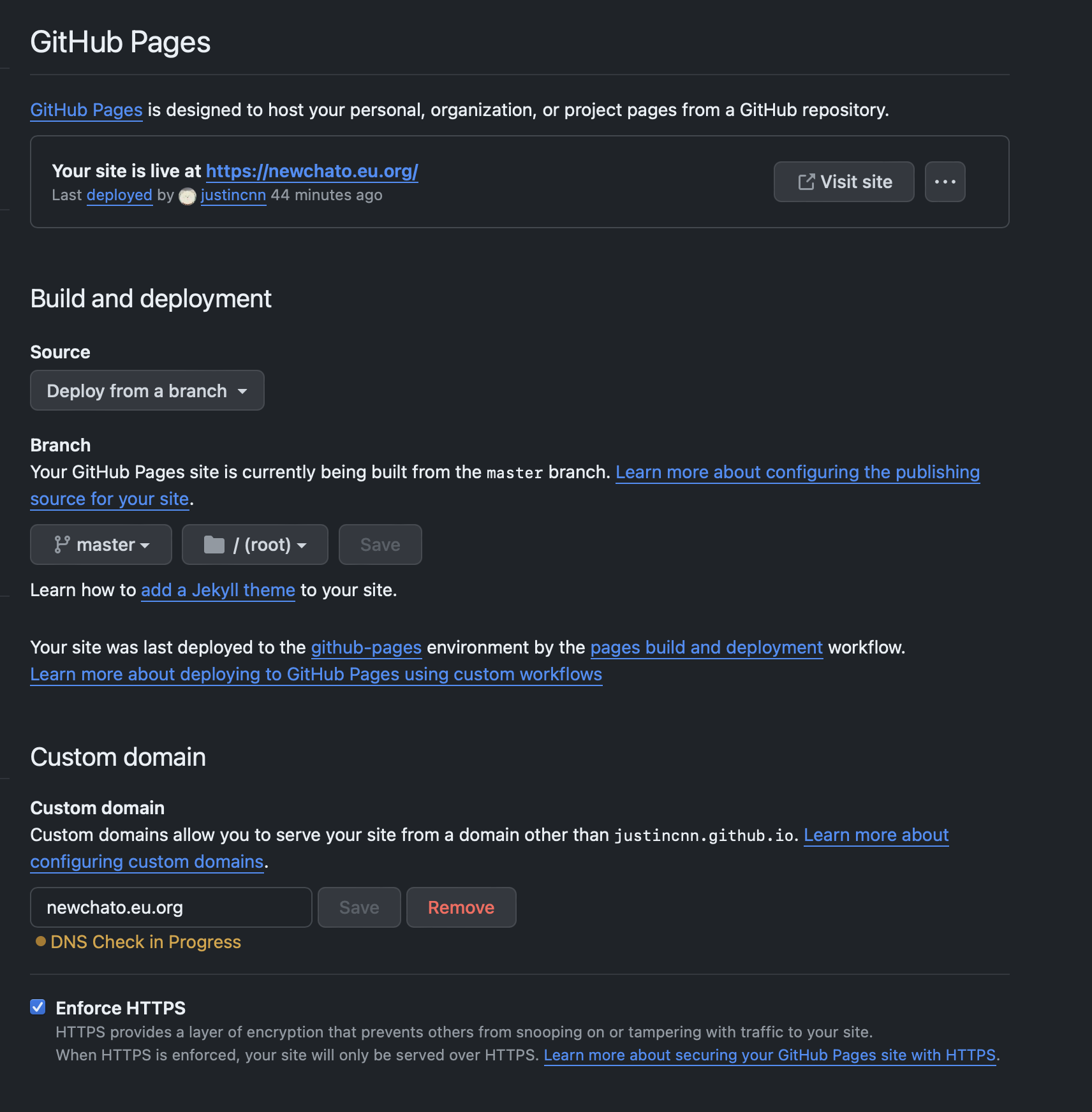
Hexo 常用命令
1 | |